L’ère de la technologie ne cesse d’avancée et des nouveautés permettent à de nombreuses personnes de profiter plus pleinement de leur vie. Les disques Blu-ray en sont un bon exemple, ils permettent à beaucoup d’avoir une meilleure expérience cinématographique juste à partir de chez soi. Malheureusement, de nombreux lecteurs DVD ne supportent pas les disques Blu-ray, ce qui peut poser obstacles à celui qui s’est munis de nombreux disques Blu-ray pour sa soirée détente. Êtes-vous justement dans cette situation ? Pas de panique ! Vous pouvez toujours convertir gratuitement vos disques Blu-ray en un format de fichiers supporté par votre lecteur DVD. Alors sans plus tarder, voyons ensemble comment convertir un disque Blu-ray en DVD.
Partie 1 : Comment convertir un disque Blu-ray en DVD avec VideoByte Ripper BD-DVD ?
Si vous recherchez à convertir un disque Blu-ray directement en DVD, alors il vous faudra un logiciel professionnel pour vous aider. VideoByte Ripper BD-DVD est un logiciel qui a déjà fait ses preuves. Il est capable d’effectuer des conversions sans perte de qualité vers plus de 300 formats de fichiers audio-vidéo, il est même capable de faire une conversion 2D en 3D. De plus, il est muni de fonctionnalités permettant de déverrouiller la plupart des fichiers sous restriction (comme la protection DRM et les limites de code de région).
Vous apprécierez sûrement aussi sa vitesse de conversion rapide alimentée par Intel QSV, NVIDIA, NVENC/CUDA et AMD APP. Et si vous souhaitez faire quelques modifications avant une conversion ? Pas de problème, le programme offre de nombreux outils d’édition de bases (effets, filtres, fusion, rognage, sous-titres, filigranes, etc.). VideoByte Ripper BD-DVD dispose d’une version d’essai gratuite et d’une version complète payante, si vous souhaitez avoir accès à des options avancées alors vous pouvez acheter la version complète qui offre beaucoup plus d’avantages.
Avant de commencer, téléchargez et installez VideoByte Ripper BD-DVD sur votre ordinateur en cliquant sur le bouton de téléchargement ci-dessous.
Étape 1 : Importer le contenu du disque Blu-ray
Après son installation, démarrez VideoByte Ripper BD-DVD et insérez votre disque Blu-ray dans le lecteur de votre ordinateur. Importez le contenu du disque Blu-ray dans le logiciel en cliquant sur l’option « Charger Blu-ray » > « Charger un disque Blu-ray ». Vous pouvez également charger des dossiers Blu-ray dans le logiciel avec un simple geste de glisser-déposer.
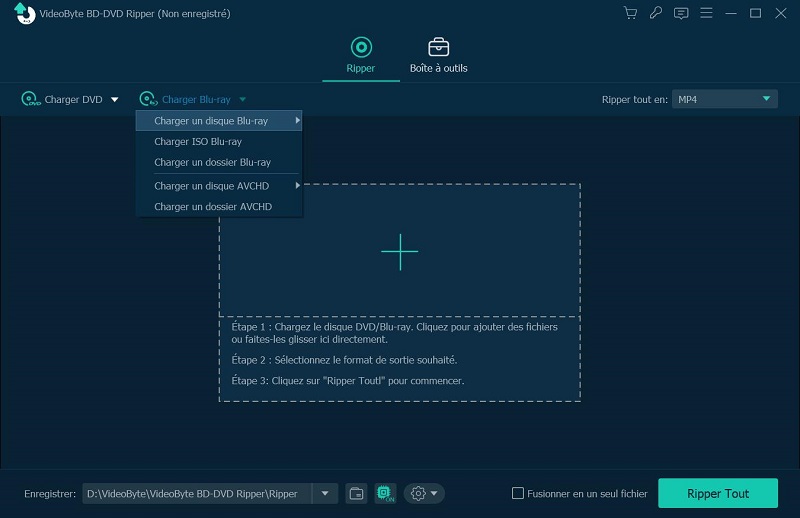
Étape 2 : Sélectionner le format et le dossier de sortie dans VideoByte Ripper BD-DVD
Pour choisir le format de sortie, cliquez sur le menu déroulant « Ripper tout en », puis sélectionnez le format DVD dans la nouvelle fenêtre qui s’affichera à l’écran.
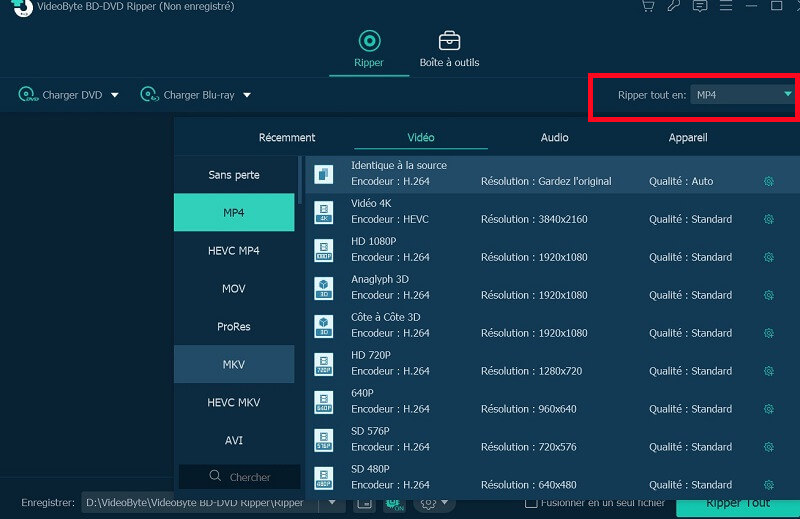
Pour définir le dossier de sortie, cliquez sur l’option « Enregistrer », se trouvant en bas à gauche de l’écran et sélectionnez l’endroit où vous souhaitez sauvegarder les fichiers convertis.
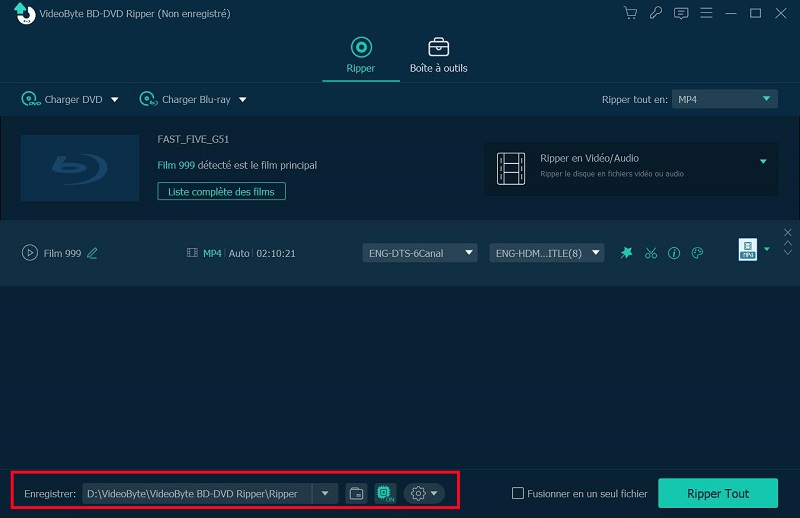
VideoByte Ripper BD-DVD sélectionne automatiquement le film principal par défaut, mais si vous souhaitez convertir seulement certaines vidéos du disque Blu-ray, alors cliquez sur « Liste complète des films » et sélectionnez les fichiers à convertir.
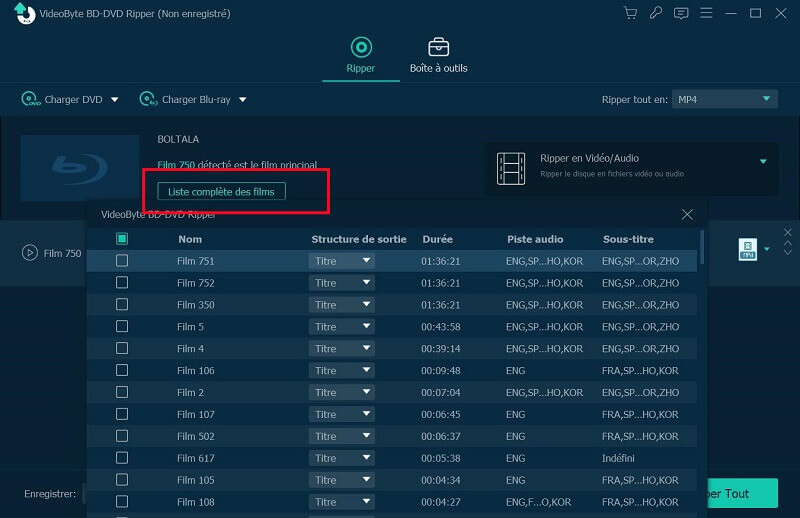
Si vous souhaitez faire quelques modifications avant la conversion, alors cliquez sur l’icône « Éditer » pour afficher les outils d’édition à l’écran. Vous pourrez ajouter des filigranes et des effets, faire pivoter la vidéo, configurer des sous-titres, etc.
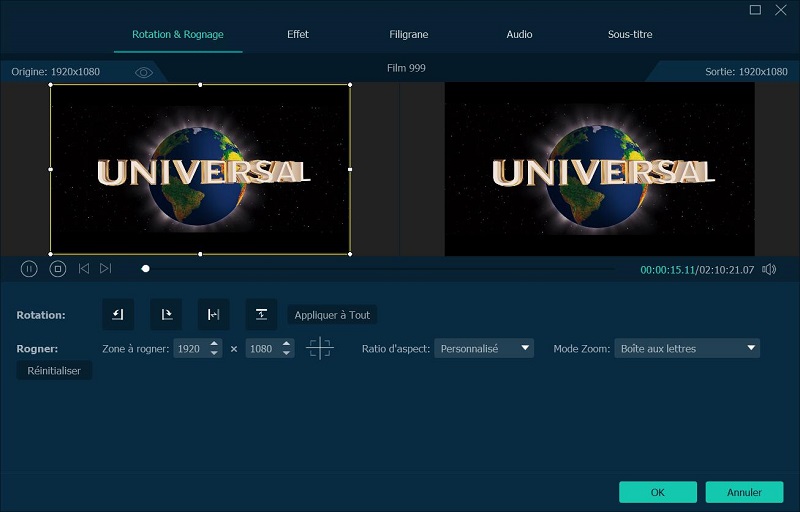
Étape 3 : Lancer la conversion Blu-ray en DVD
Après avoir terminé tous les réglages, cliquez sur le bouton « Ripper Tout » se trouvant en bas à droite de l’écran et patientez jusqu’à la fin de la conversion Blu-ray en DVD.
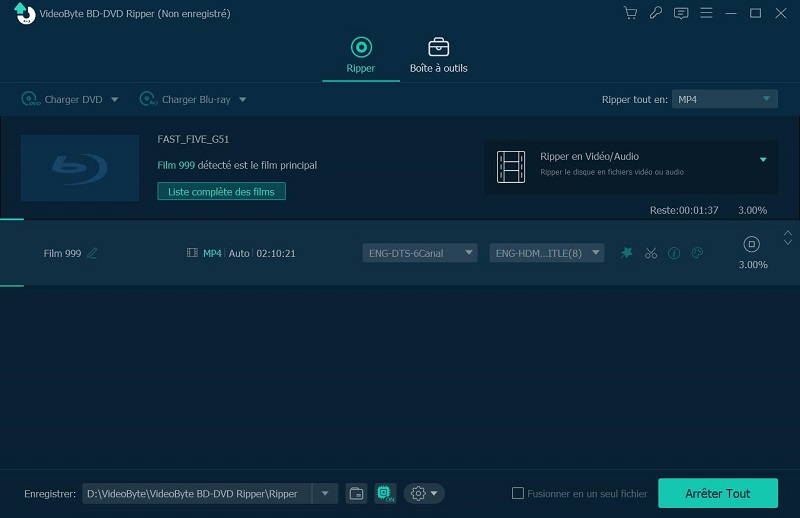
Partie 2 : Comment convertir gratuitement un disque Blu-ray en DVD avec HandBrake ?
HandBrake est un extracteur Blu-ray et DVD gratuit et de source ouverte qui permet de convertir des fichiers en d’autres formats de fichiers vidéos ou en d’autres formats pré-réglés pour certains appareils. Ce logiciel est gratuit est vraiment facile à utiliser. De plus, il est capable de convertir des fichiers de haute qualité sans perte, c’est donc un choix intéressant pour extraire le contenu de votre disque Blu-ray et pour le convertir en d’autres formats de fichiers supportés par votre lecteur DVD.
Étape 1 : Importer le contenu du disque Blu-ray dans HandBrake
Téléchargez et installez HandBrake sur votre ordinateur, puis démarrez-le. Insérez ensuite le disque Blu-ray dans le lecteur de votre ordinateur. Cliquez sur « Open Source » pour charger le contenu de votre disque Blu-ray. Si vous êtes sur Windows, vous pouvez directement faire glisser et déposer les vidéos du disque Blu-ray dans le logiciel.
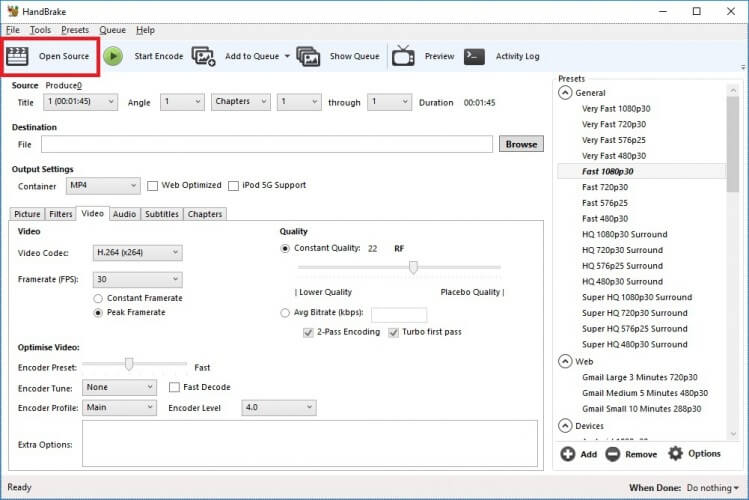
Il faut un certain temps pour que le contenu total du disque Blu-ray soit complètement chargé dans HandBrake.
Étape 2 : Configurer les paramètres de sortie
Pour choisir le dossier de sortie, cliquez sur le bouton « Browse » de la section « Destination » pour configurer l’emplacement d’enregistrement des fichiers convertis.
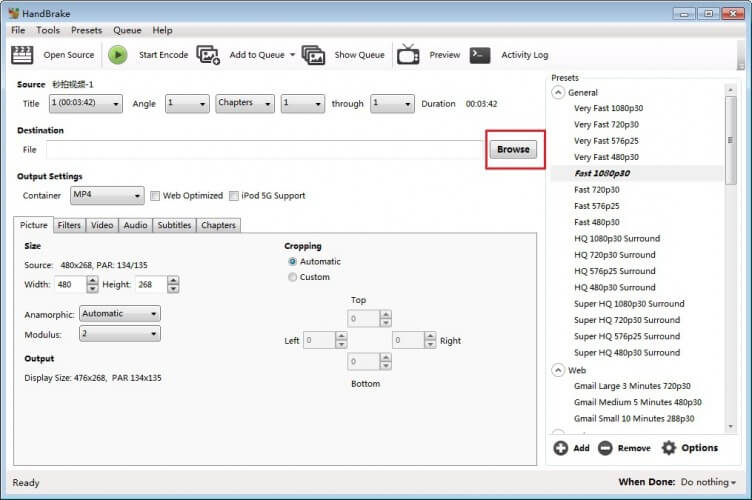
Pour sélectionner le format de sortie, allez dans la section « Output Settings », puis cliquez sur le menu déroulant « Container » et sélectionnez le format de sortie que vous voulez obtenir.
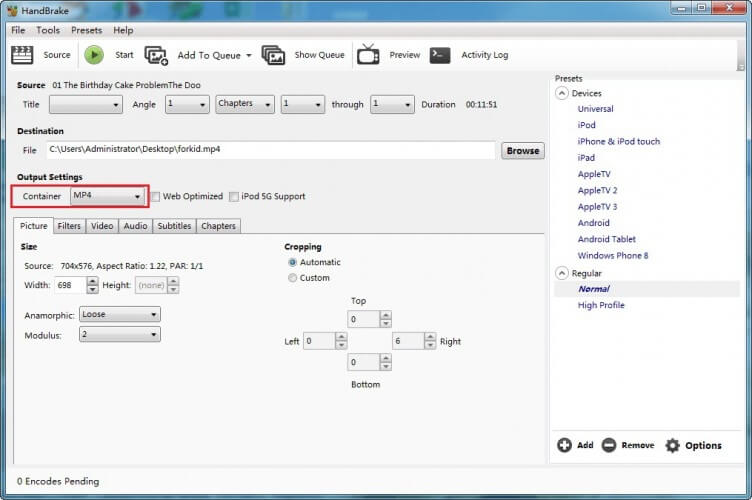
En plus du dossier et du format de sortie, vous avez également la possibilité de personnaliser d’autres paramètres, comme la taille du cadre, les sous-titres, etc.
Étape 3 : Démarrer la conversion Blu-ray en DVD
Après avoir terminé toutes les configurations de conversion Blu-ray en DVD, cliquez sur le bouton « Start » pour convertir votre disque. Vous verrez une barre de progression s’afficher dans le coin en bas à gauche de l’écran.
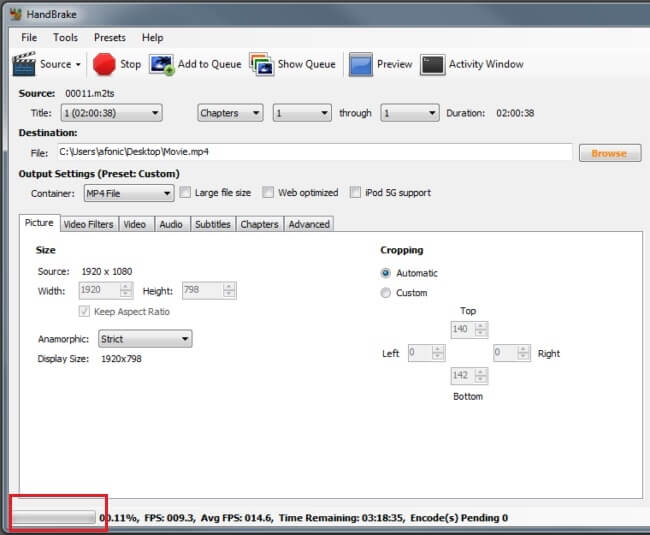
Partie 3 : FAQ sur la conversion de disque Blu-ray en DVD
1. Quelle est la différence entre un disque DVD et un disque Blu-ray ?
Les différences entre un disque DVD et un disque Blu-ray ne sont pas grandes, mais on peut noter 3 différences assez notables :
- Le DVD est un format de résolution de définition standard 480p, alors que le Blu-ray est d’une qualité HDTV de 1080p.
- Le DVD peut stocker entre 4,7 et 8,5 Go de données, alors que le Blu-ray peut stocker entre 25 et 50 Go de données.
- Le DVD est lu à l’aide d’un laser rouge, alors qu’un Blu-ray est lu à l’aide d’un laser bleu.
2. Les lecteurs DVD peuvent-ils lire les disques Blu-ray ?
Non. Les disques Blu-ray sont intégrés avec plus d’informations audio-vidéo qu’un lecteur DVD pourrait lire. Alors si vous n’avez pas de lecteur de disque Blu-ray, mais que vous souhaitez regarder des films Blu-ray de haute définition, alors vous pouvez utiliser un logiciel de conversion Blu-ray en DVD comme VideoByte Ripper BD-DVD, pour extraire le contenu de votre disque Blu-ray et le convertir vers un format supporté par votre lecteur DVD.
3. Est-il possible d’extraire un disque Blu-ray avec un lecteur DVD ?
Il est possible d’extraire un disque DVD ou un CD avec un lecteur Blu-ray, mais il n’est pas possible d’extraire un disque Blu-ray avec un lecteur DVD.
Conclusion
Dans cet article, nous vous avons montré comment convertir un disque Blu-ray en DVD gratuitement. VideoByte Ripper BD-DVD est un excellent choix qui vous permettra d’extraire, de modifier et de convertir des disques DVD et Blu-ray. Vous apprécierez sûrement toutes les fonctionnalités qu’il offre. Avez-vous aussi d’autres solutions pour la conversion Blu-ray en DVD ? N’hésitez pas à partager vos avis dans l’espace de commentaires ci-dessous.



